Sådan slår du True Tone til eller fra på iPhone, iPad og Mac
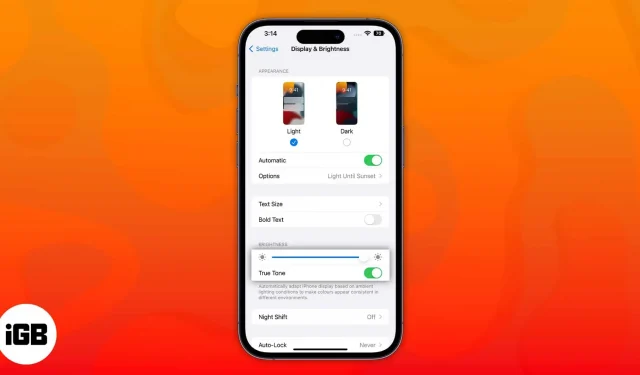
Apple-enheder har en True Tone-skærmfunktion for at reducere øjenbelastning. Selvom det er designet til at hjælpe os, kan det være irriterende for nogle, især på grund af farveændringen. Denne artikel vil forklare, hvad True Tone betyder, og hvordan du kan aktivere eller deaktivere True Tone på din iPhone, iPad og Mac.
- Hvad er en Apple True Tone-skærm?
- Sådan aktiverer eller deaktiverer du True Tone på iPhone og iPad
- Sådan aktiverer eller deaktiverer du True Tone på Mac
- Hvorfor skal jeg bruge True Tone?
Hvad er en Apple True Tone Display?
True Tone er en indbygget funktion, der bruger enhedens avancerede sensorer til at evaluere omgivende lys, lysstyrke eller farve. Derefter anvender den sine algoritmer for at få dit skærmoutput til at tilpasse sig det miljø, du befinder dig i.
Apple tilføjede først True Tone-understøttelse til sin iPad Pro i 2016. Snart blev den også inkluderet i iPhone 8-serien; og senere i 2018 debuterede True Tone også på Mac. Siden da er alle iPhone-, iPad- og Mac-modeller blevet udstyret med denne teknologi.
Sådan aktiverer eller deaktiverer du True Tone på iPhone og iPad
Der er to måder at administrere True Tone på din iPhone via Kontrolcenter og Indstillinger.
Fra kontrolcenteret
- Stryg ned fra højre side af startskærmen for at få kontrolcenteret frem.
- Tryk og hold på skyderen Lysstyrke.
- Tryk på True Tone for at tænde den.
Bemærk. Hvis du bruger en iPhone med en startknap, skal du stryge op fra bunden af skærmen for at få kontrolcenteret frem.
Fra Indstillinger
- Åbn appen Indstillinger.
- Tryk på Skærm og lysstyrke.
- Slå True Tone til eller fra i sektionen Lysstyrke.
Sådan aktiverer eller deaktiverer du True Tone på Mac
True Tone er nu tilgængelig for alle Mac’er, der er udgivet efter midten af 2018. Her er hvordan du kan tænde den.
Fra Mac Control Center
Uanset om du bruger macOS Ventura eller Monterey, skal du bruge metoderne nedenfor til at aktivere True Tone via kontrolcenteret.
- Åbn kontrolcenteret i øverste højre hjørne af skærmen.
- Klik på Vis.
- Vælg True Tone for at tænde den.
Fra Mac-indstillinger
Afhængigt af din version af macOS skal du følge disse trin for at få adgang til True Tone-funktionen i din Macs indstillinger.
På macOS Ventura
- Klik på Apple-logoet i øverste venstre hjørne af skærmen.
- Vælg Systemindstillinger.
- Gå til displayet.
- Aktiver/deaktiver True Tone.
På macOS Monterey
- Naviger til Apple-logoet → Systemindstillinger.
- Vælg Displays.
- Marker/fjern markeringen af True Tone.
Eksterne True Tone-skærme
Når du bruger en MacBook med låget åbent, kan du justere True Tone på eksterne skærme såsom Apple Thunderbolt Display via Apple Thunderbolt 3 (USB-C) til Thunderbolt 2 Adapter, LG UltraFine 5K Display og LG UltraFine 4K Display. Skærm.
Derudover er True Tone tilgængelig til Apple Studio Display og Apple Pro Display XDR med en Mac-kompatibel computer takket være indbyggede sensorer for omgivende lys.
Hvorfor skal jeg bruge True Tone?
Med True Tone kan du arbejde kontinuerligt uden øjentræthed, da det er ubetydeligt. Den eneste gang, jeg ved, at jeg ikke bruger den, er, når jeg bruger min enhed med den deaktiveret; Tro mig, det er trættende.
Det er svært at udtrykke den vidunderlige indvirkning, det har på den tid, du bruger med dine enheder. Dette er en af de ting, du bare skal se for dig selv. Selvom det ikke er en banebrydende tilføjelse, har den forbedret min iPhone, iPad og Mac-oplevelse markant. Jeg er interesseret i at se, hvordan Apple kan fortsætte med at udvikle og forbedre True Tone.
True Tone vs Night Shift
| Funktioner | sand tone | Nattevagt |
| Tynd | Ja | Ingen |
| Farverig temperatur | Auto | Ledelse |
FAQ
True Tone påvirker ikke din smartphones batterilevetid negativt. Og du kan helt sikkert bruge denne teknologi i lang tid.
True Tone er Apples skærmteknologi, der bruges i iPhone 8 og nyere.
Mine meninger…
Det er alt fra min side til denne artikel. Fortæl mig, hvordan var din interaktion med True Tone? Er du hengiven til ham, som jeg er, eller har du slukket ham og holdt op med at bekymre dig? Fortæl mig venligst i kommentarerne.



Skriv et svar